Ændring af indstillinger for WPA- eller WPA2-detaljer
 Bemærk
Bemærk
-
Dette skærmbillede er muligvis ikke tilgængeligt. Det afhænger af den printer, du bruger.
For at ændre printerens trådløse netværksindstillinger skal du midlertidigt tilslutte printeren og computeren med et USB-kabel. Hvis du ændrer computerens trådløse netværksindstillinger med en trådløs forbindelse uden USB-forbindelse, er det muligt, at din computer ikke kan kommunikere med maskinen efter at have ændret indstillingerne.
Eksempelskærmbillederne i dette afsnit henviser til de detaljerede indstillinger i WPA.
-
Vælg printeren i Printere: (Printers:).
Når printeren midlertidigt er sluttet til computeren med et USB-kabel, skal du vælge printeren med "USBnnn" (hvor "n" er et tal), som vises i kolonnen Navn på port (Port Name).
-
Vælg Konfiguration... (Configuration...) i menuen Indstillinger (Settings).
-
Klik på fanen Trådløs LAN (Wireless LAN).
-
Vælg Brug WPA (Use WPA) eller Brug WPA2 (Use WPA2) i Krypteringsmetode: (Encryption Method:), og klik på Konfiguration... (Configuration...).
Skærmbilledet WPA-detaljer (WPA Details) vises (for WPA2 vises skærmbilledet WPA2-detaljer (WPA2 Details)).
Hvis kryptering ikke er indstillet på printeren, vises skærmbilledet Bekræftelse af godkendelsestype (Authentication Type Confirmation). Gå til trin 7.
-
Klik på Skift indstillinger... (Change Settings...).
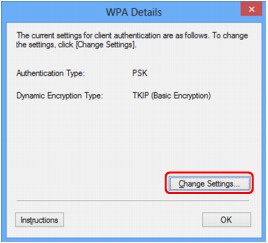
-
Kontroller typen af klientgodkendelse, og klik på Næste> (Next>).
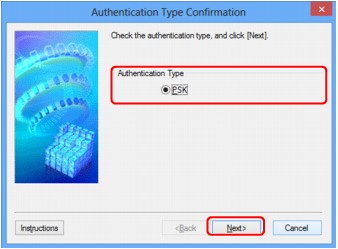
-
Indtast passphrase, bekræft typen på den dynamiske kryptering, og klik på Næste> (Next>).
Indtast det samme adgangsudtryk, som det, der er indstillet til adgangspunktet. Adgangsudtrykket skal være en streng bestående af 8 til 63 alfanumeriske tegn eller en 64-cifret hexadecimal værdi.
Hvis du ikke kender adgangspunktets adgangsudtryk, henvises der til brugervejledningen, der leveres med adgangspunktet, eller du kan kontakte producenten.
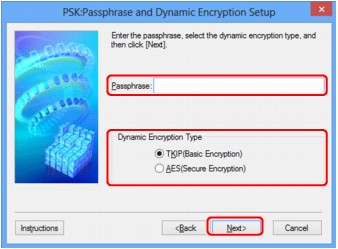
-
Klik på Afslut (Finish).
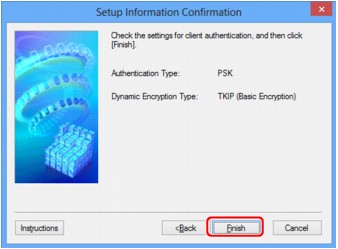
 Vigtigt
Vigtigt-
Hvis printeren ikke kan kommunikere med computeren, efter at printerens krypteringstype er blevet skiftet, skal du kontrollere, at krypteringstyperne for computeren og adgangspunktet matcher det, der er indstillet til printeren.
 Bemærk
Bemærk-
Hvis netværksindstillingerne ændres, mens USB-kablet er tilsluttet midlertidigt, kan den standardindstillede printer blive ændret. I så fald skal du indstille Vælg som standardprinter (Set as Default Printer) igen.
-

